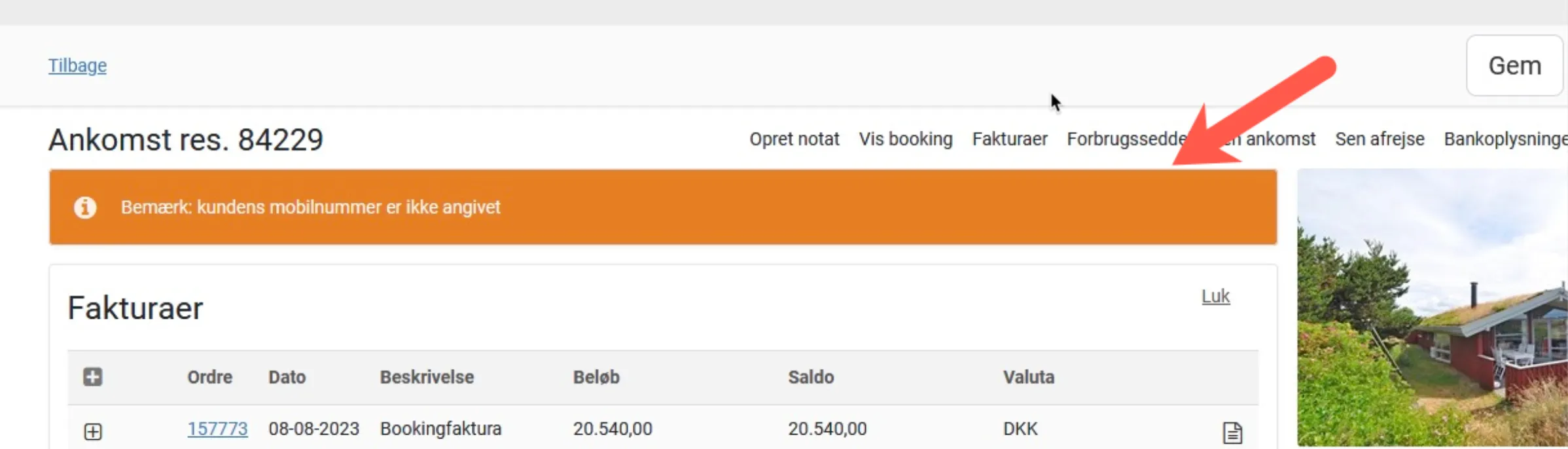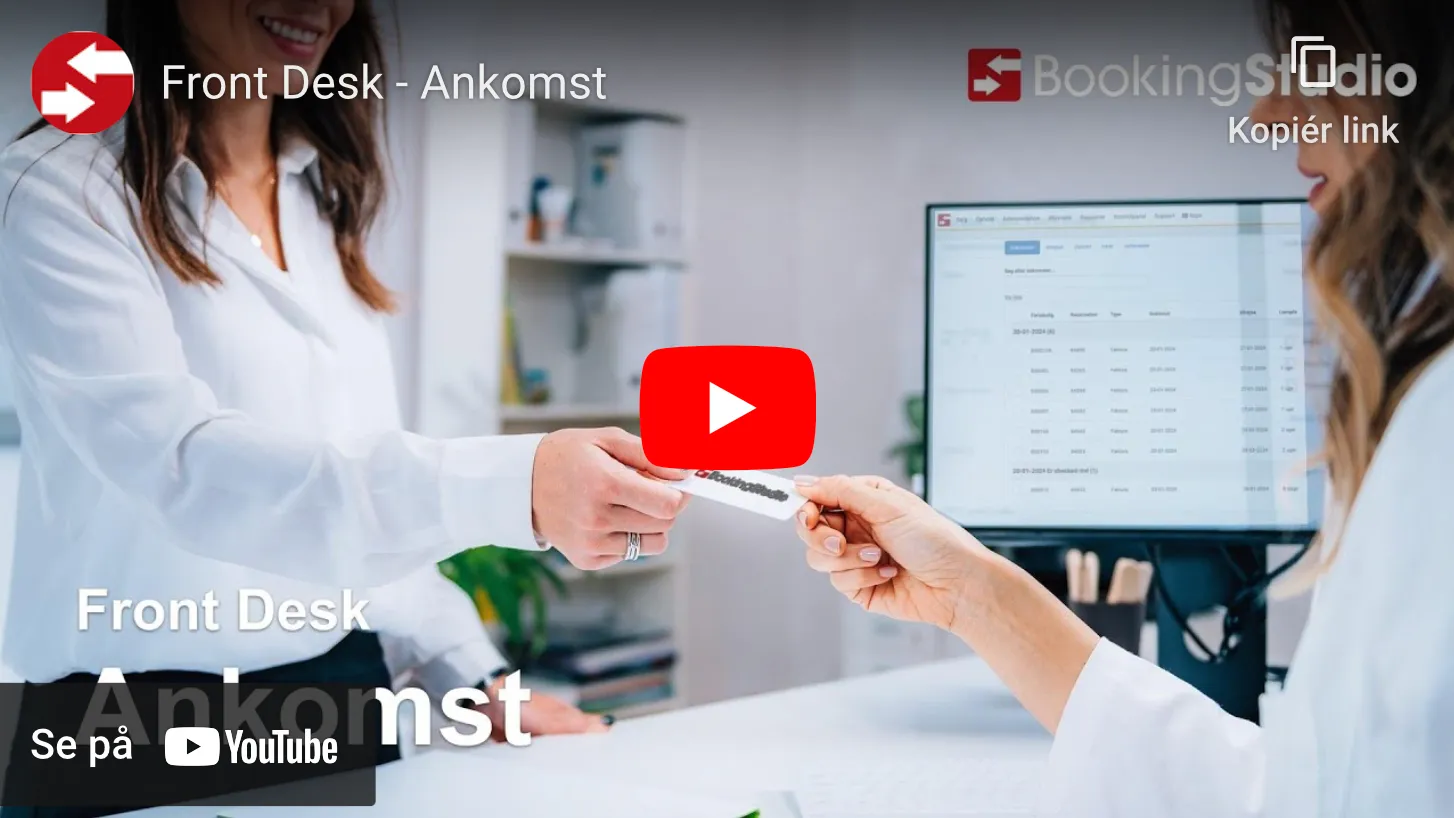Front Desk, Ankomst - tjek ind og forklaring af skærmbilleder
Når gæster ankommer, kan de blive tjekket ind via Front Desk eller Reservationen. Alt efter opsætningen i Front Desk er det muligt at klare manglende indbetalinger, bestille ekstra varer, se historik på gæsten og blive opmærksom på spørgsmål, der skal stilles ved ankomst.
Bruges rengøringsstyringen til klarmelding af ferieboligen, vil det blive vist ved tjek ind om ferieboligen er klar. Er ferieboligen ikke klar, så kan der sendes et signal til servicekoordinatoren om, at gæsten er ankommet og venter.
Er gæsten blevet tjekket ind ved en fejl, kan dette fortrydes via reservationen.
I denne artikel gennemgås følgende:
-
Tjek ind via Front Desk
-
Tjek ind via reservationen
-
Fortryd tjek ind
-
Forklaring af skærmbilledet for tjek ind og muligheder
Tjek ind via Front Desk
Sektion kaldt “Tjek ind via Front Desk”Salg -> Front Desk -> Ankomster. Klik på den aktuelle reservation for at tjekke ind.
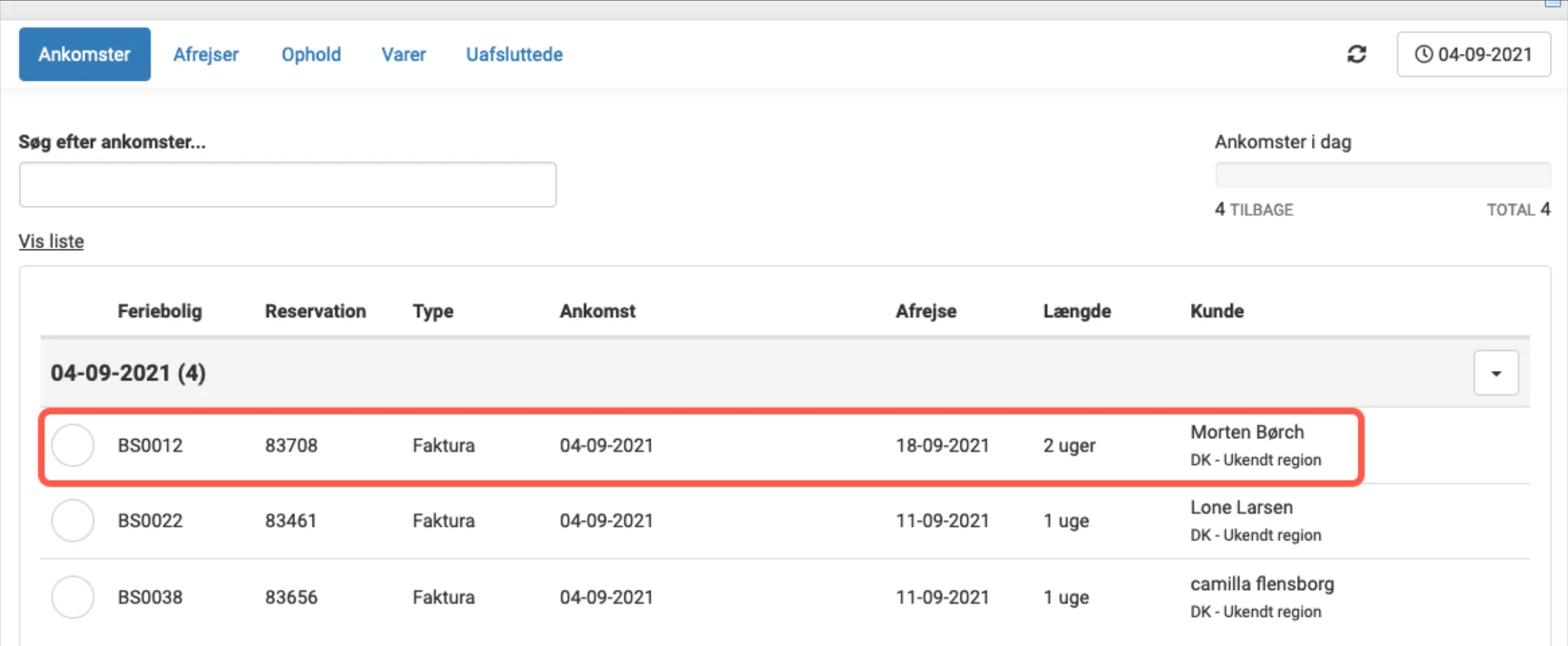
Obs! hvis reservationen ikke vises, så tjek at der er valgt “Ankomster” i menuen, og at datoen øverst til højre står på ankomstdatoen for reservationen.
Er ferieboligen ikke klar, vil dette skærmbillede blive vist
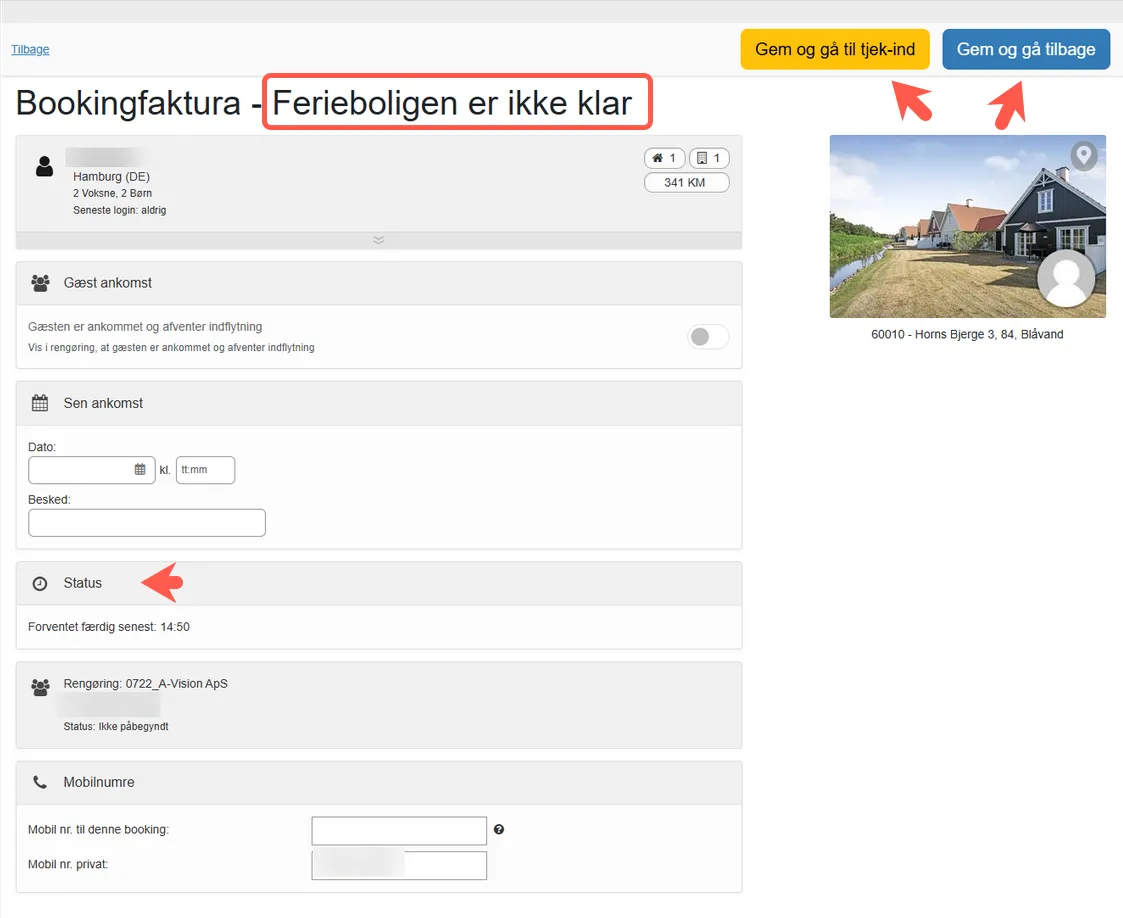
I dette skærmbillede er det muligt at tilføje mobilnumre på gæsten og angive en senere ankomst. Klik på Gem og gå til tjek-ind, for at gå videre i processen (næste skærmbillede vil blive vist). Eller klik på Gem og gå tilbage for at komme tilbage til oversigten i Front Desk.
Hvis huset er blevet spærret, så bliver bjælken for status rød, og er der angivet et notat for årsagen, vil det blive vist på siden.
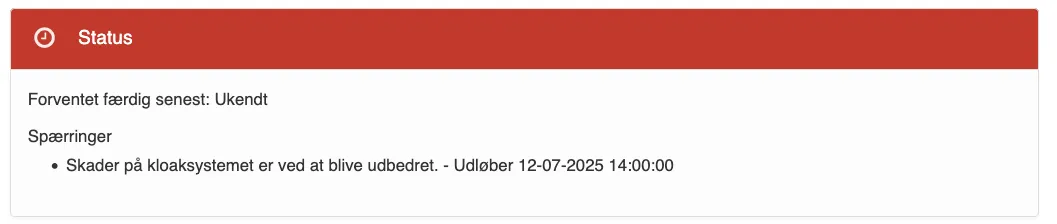
Er ferieboligen klar eller bruges klarmelding-funktionen ikke, vil dette skærmbillede blive vist
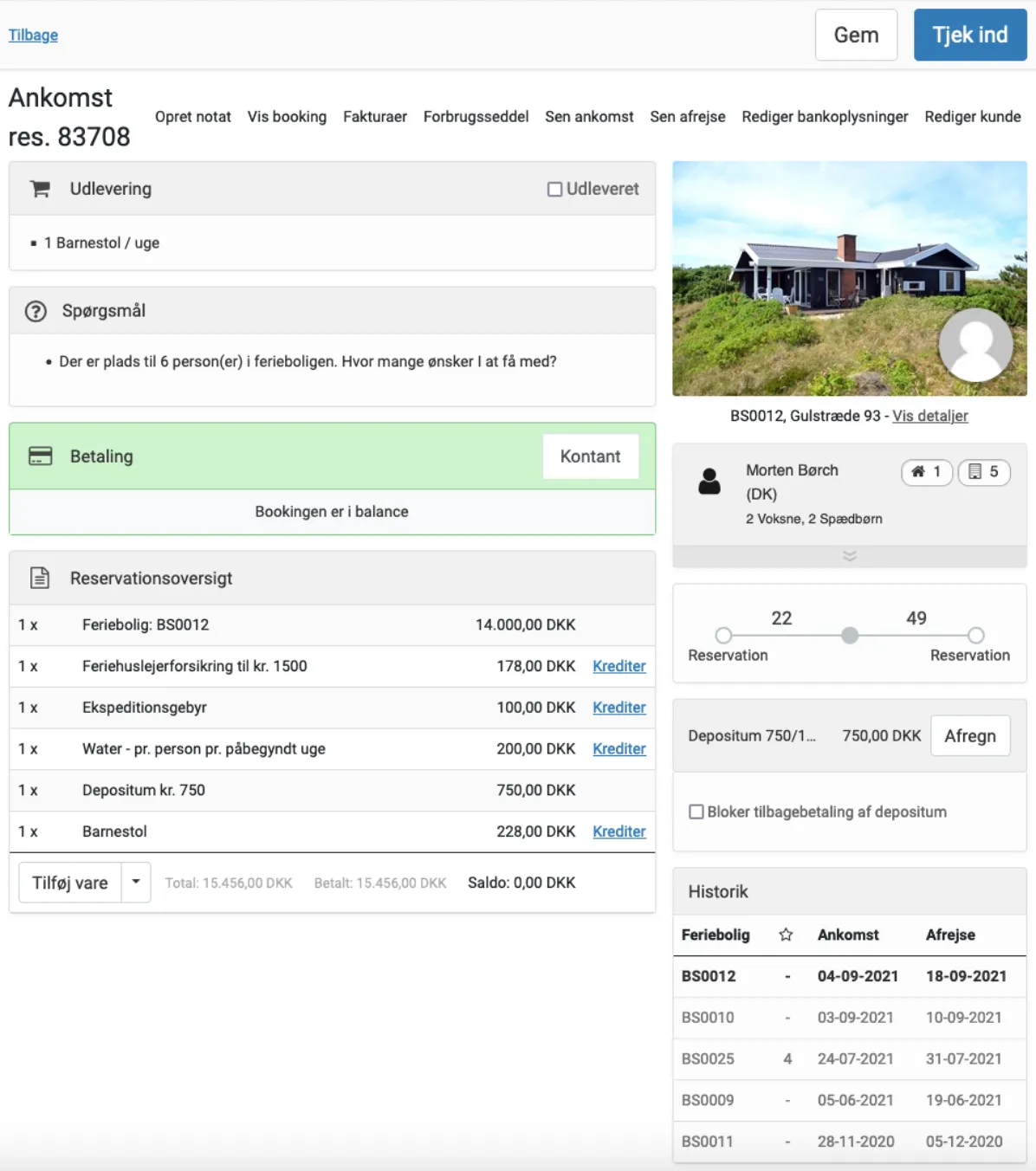
Når der er tjekket ind, flyttes reservationen ned i listen i Front Desk under området Er checked-in.
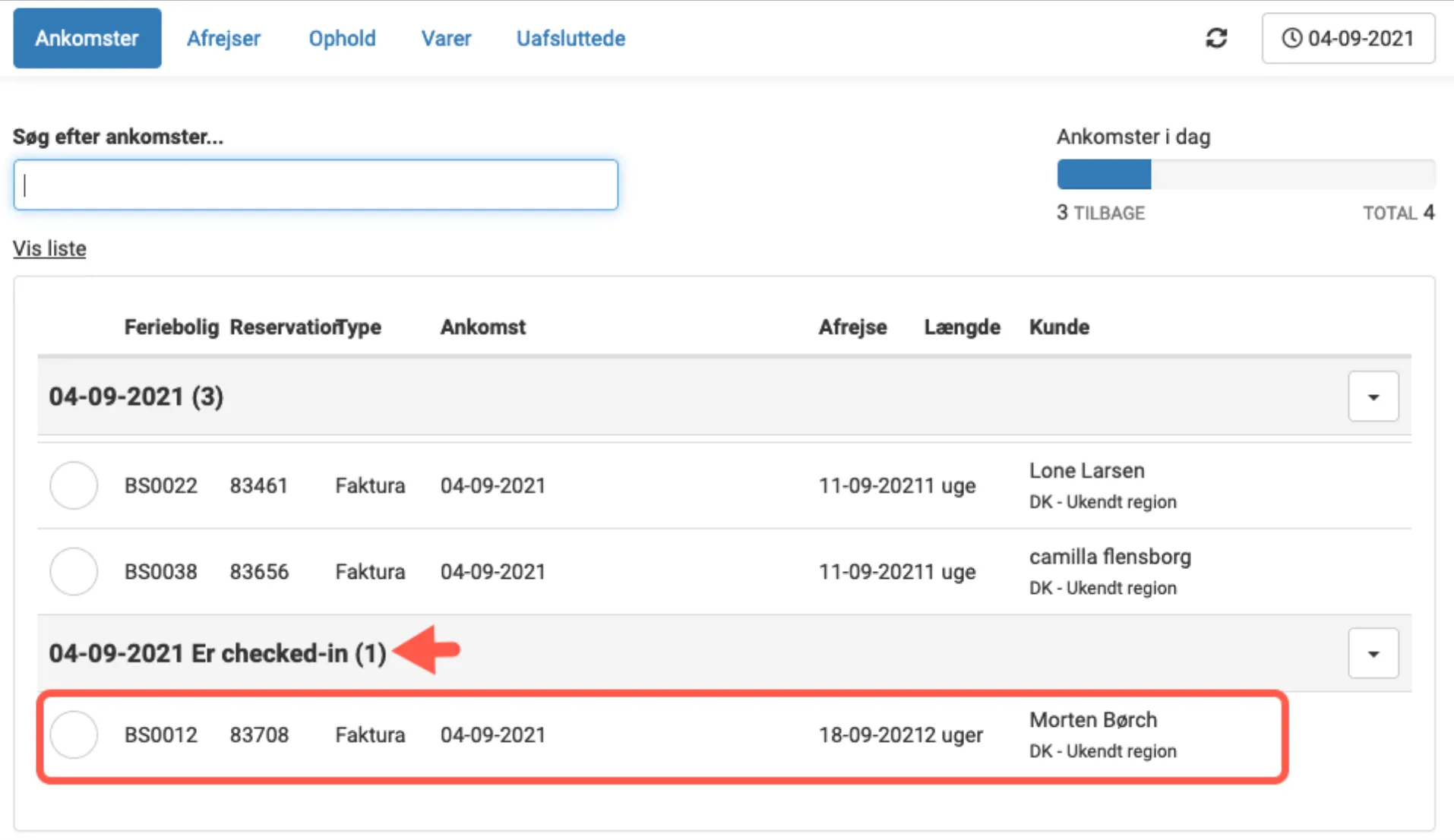
Tjek ind via reservationen
Sektion kaldt “Tjek ind via reservationen”Der er 2 muligheder for at tjekke ind via reservationen. Processen er den samme for knap 2 som beskrevet ovenfor. Knap 1 åbner direkte sidste skærmbillede i processen til tjek ind.
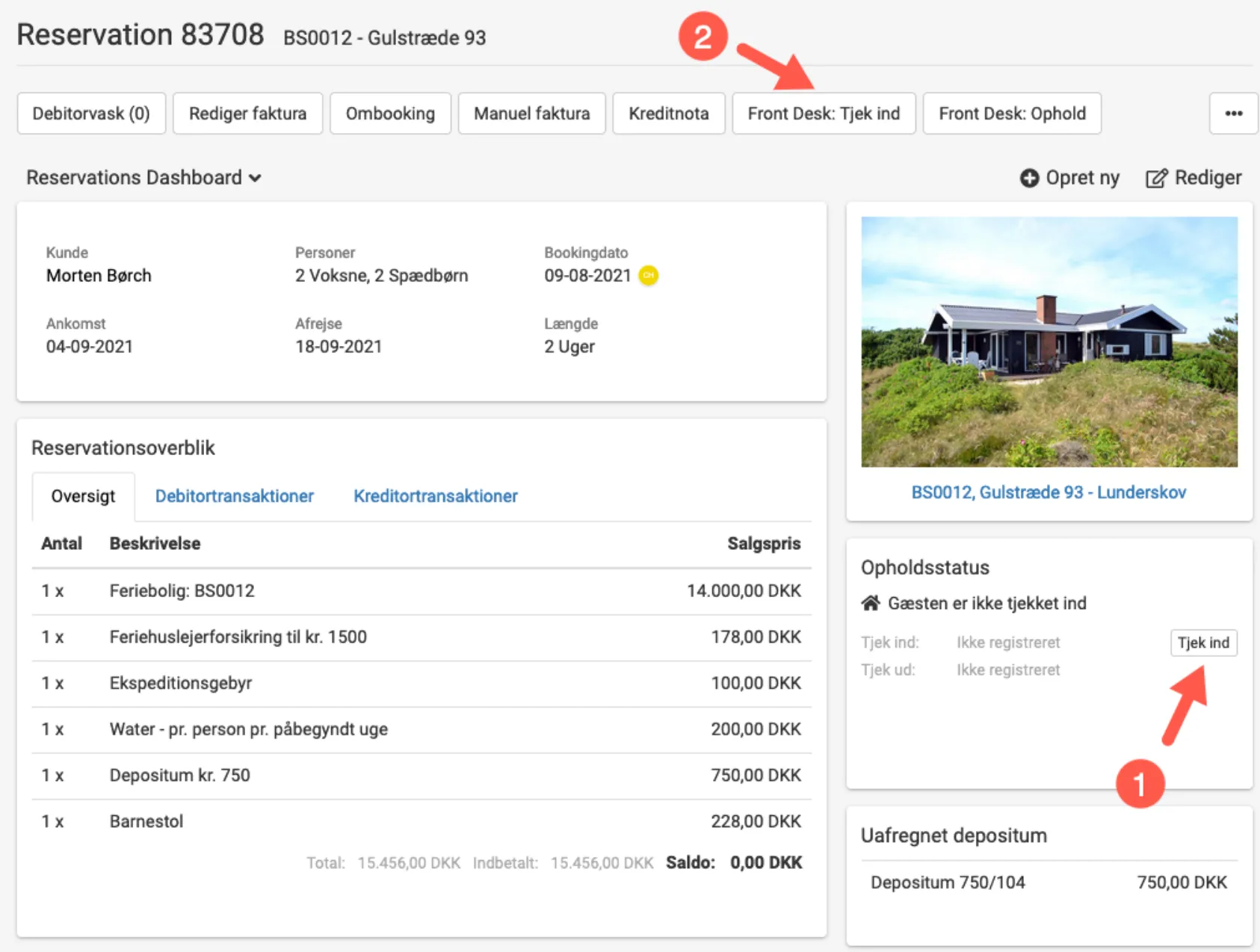
Fortryd tjek ind
Sektion kaldt “Fortryd tjek ind”Er der tjekket ind, så kan det ses på reservationen. Hvis det er en fejl, at der er tjekket ind, kan status ændres her på reservationen ved at klikke på knappen Fjern.
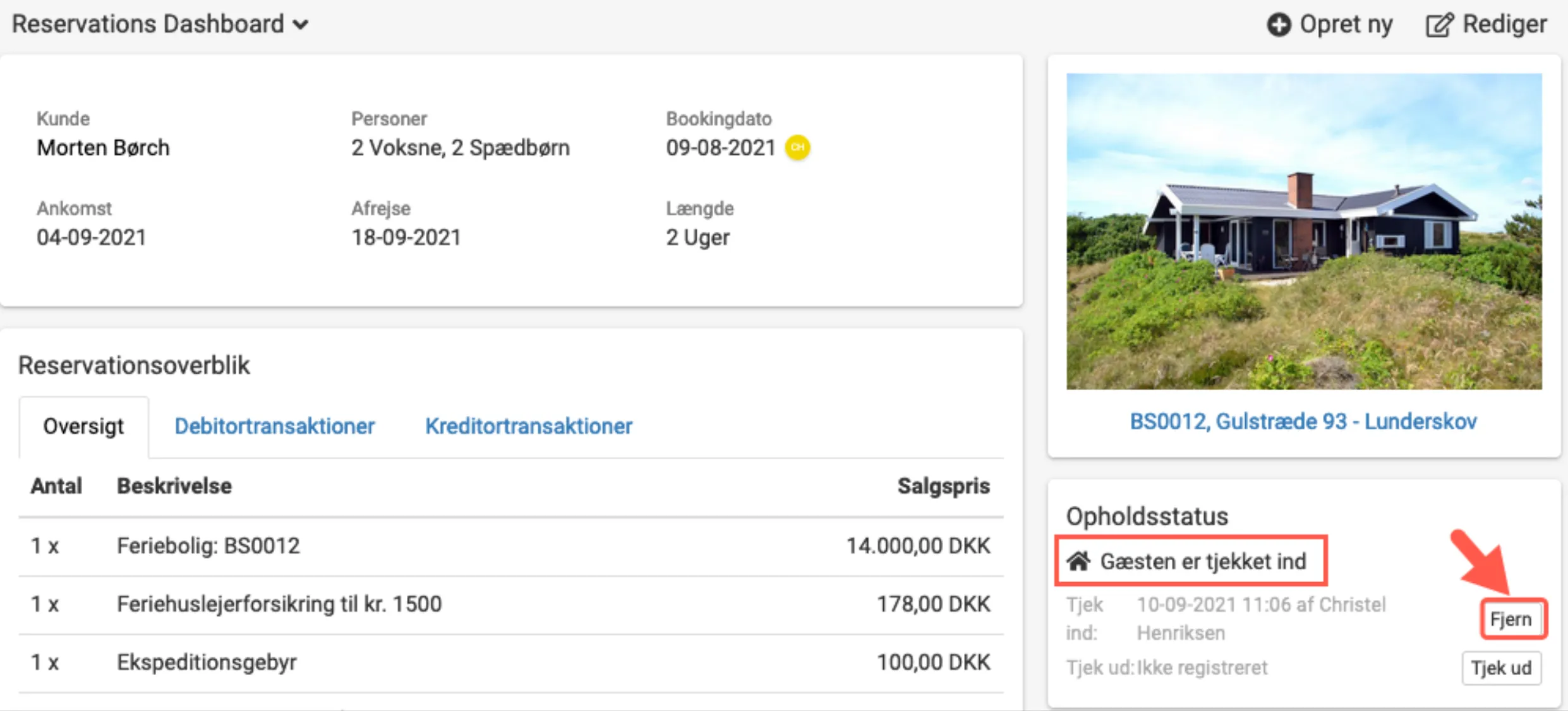
Forklaring af skærmbilledet til tjek ind
Sektion kaldt “Forklaring af skærmbilledet til tjek ind”Udseendet af skærmbilledet kan variere, da det afhænger af opsætningen af Front Desk.
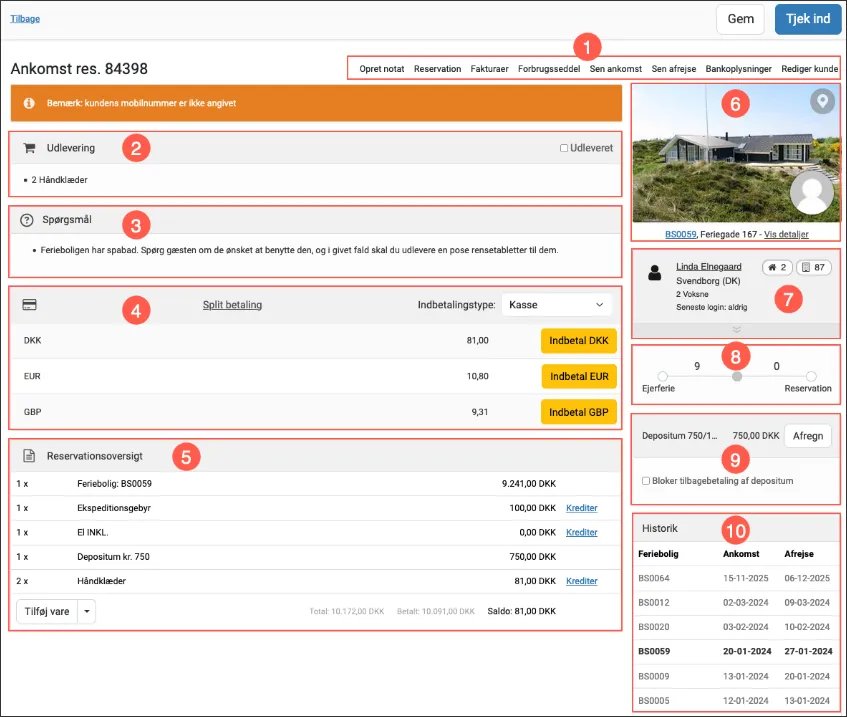
- Menu med ekstra funktioner/genveje
-
Opret notat på reservationen. Vælg om det skal vises som ankomst eller afrejse note.
-
Reservation - åbner reservations dashboardet i et nyt browser vindue.
-
Faktura - viser et ekstra område med de enkelte faktura linjer (= punkt 5 i skærmbilledet)
-
Forbrugsseddel - dokument til gæsten, hvor der kan udfyldes med forbrug til afregning
-
Sen ankomst - Mulighed for at taste en senere ankomst ind (dag, klokkeslæt og besked). Info vil blive vist på siden og i oversigten.

-
Sen afrejse - Mulighed for at taste en senere afrejse ind (dag, klokkeslæt og besked). Info vil blive vist på siden og i oversigten.
-
Rediger bankoplysninger - gæstens bankoplysninger kan indtastes her (det tilrettes automatisk på gæstens stamdata)
-
Rediger kunde - stamdata på gæsten kan redigeres her. Det er også muligt at spærre kunden herfra.
-
Er der varer på reservationen, der skal udleveres ved ankomst, vises det her.
Ving af i Udleveret for at få lov til at gennemføre tjek ind.

-
Front Desk kan blive sat op til, at vise spørgsmål, der skal stilles ved tjek ind. Dette kan styres af en bestemt facilitet eller sprog. Læs mere om det her.
-
I dette felt ses det om gæsten har betalt for opholdet, og det giver mulighed for at afregne et skyldigt beløb. Det er ikke et krav, at alt skal være betalt for at kunne tjekke ind.
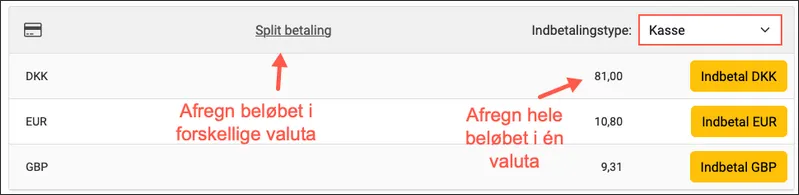
Front Desk kan opsættes, så der kan indbetales til flere forskellige konti - f.eks. kasse, bank og MobilePay.
Dette gøres via Kontrolpanel->Indbetalingstyper. -
Reservationsoversigten - viser lejen og alle varer. Det er muligt at tilføje yderligere varer nederst i området. Tilføjes der varer, vil der blive oprettet en ekstra faktura. Det kan bestemmes, hvornår denne faktura skal afregnes.
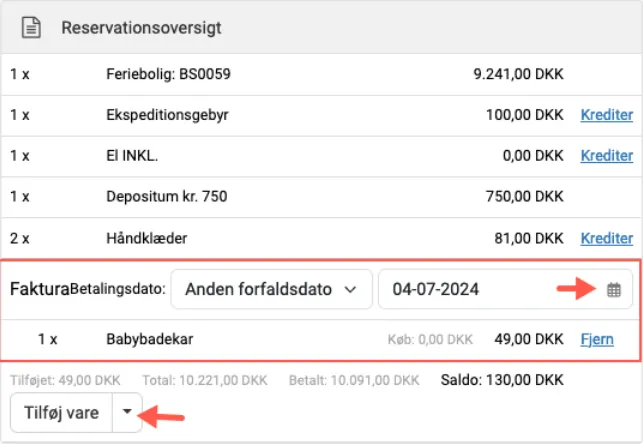
-
Viser noter og faciliteter på ferieboligen. Klik på billedet eller ferieboligens navn og ferieboligens dashboard åbnes i et nyt browser vindue. Klik på ikonet øverst til højre i billede, og ferieboligens placering vises på et vejkort. Klik på ikonet for en person eller “Vis detaljer” og noter og faciliteter vises for ferieboligen.

De faciliteter, der vises er opsat i indstillingerne for Front Desk.
-
Info på gæsten
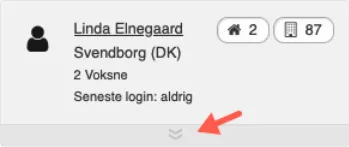
Klik på gæstens navn og debitor dashboardet åbens i et nyt browser vindue.

Pilen under navnet åbner for historikken på gæsten, så man kan se andre bookinger gæsten har eller har haft.
-
Allotment
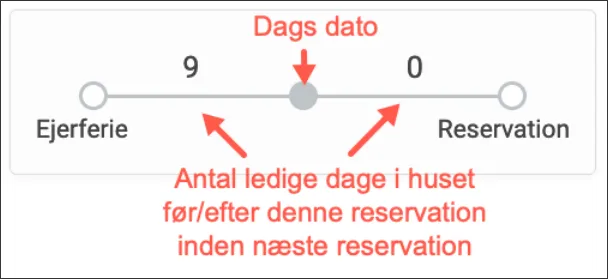
Prikken i midten er denne reservation. Man kan se, hvad der var i kalenderen på ferieboligen før denne reservation. Her var der en ejerferie, og det er 9 dage siden den stoppede.
Man kan også se, hvad det næste er, der sker på denne feriebolig. Her er der en ny reservation, og da der står 0 dage, så betyder det, at samme dag som denne gæst tjekker ud, så kommer der nye gæster i huset.
-
Hvis der er indbetalt depositum vises det her, og kan bruges til afregning. Depositum kan kun bruges til afregning én gang. Det er muligt at blokere tilbagebetalingen af et depositum her, så det ikke kan bruges til afregning.
-
Historikken viser alle de bookinger gæsten har haft i bureauet inklusiv den aktuelle booking.
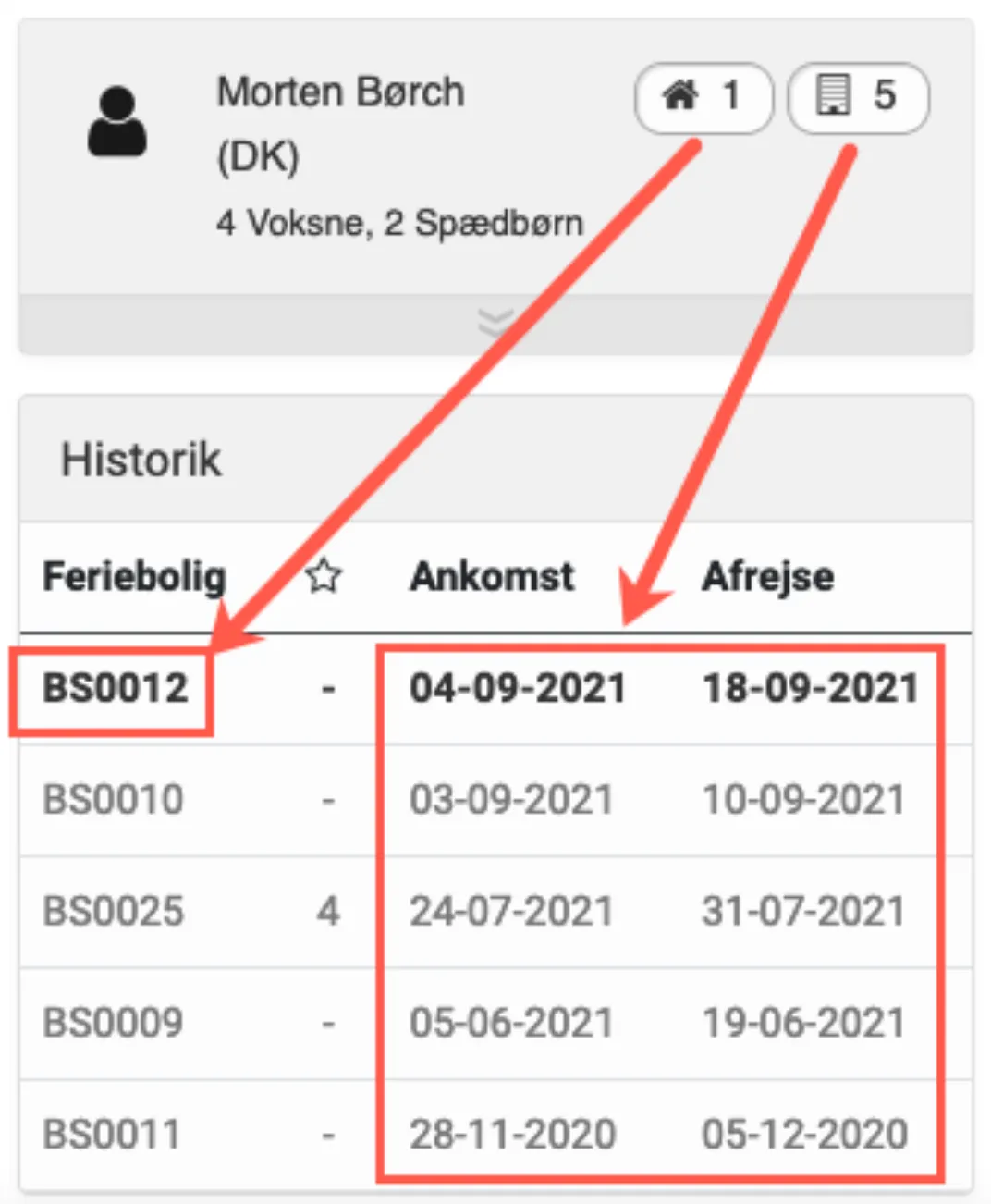
Advarsel ved manglende mobilnummer
Sektion kaldt “Advarsel ved manglende mobilnummer”Hvis kundens mobilnummer ikke er angivet, så vil der blive vist en advarsel i Front Desk. Hvis man redigerer kunden direkte inde fra Front Desk og udfylder mobilnummer, så forsvinder advarslen, når man lukker dialogen til redigering af kunden.